
ยังมีเพียงพอที่จะรับ การอัปเดตผู้สร้าง Windows 10 บนคอมพิวเตอร์ของเราแต่ผู้ใช้ที่มีโปรแกรม Fast Ring of the Insiders แน่นอนว่าพวกเขามีฟังก์ชั่นมากมายที่จะมาพร้อมกับการอัปเดตครั้งใหญ่
เมื่อวานนี้เราได้บอกคุณเกี่ยวกับระบบบล็อกใหม่ที่จะปรากฏใน Windows 10 ซึ่งเป็นระบบที่เรียกว่า Dynamic Lock. ระบบนี้น่าสนใจ แต่อาจสร้างความรำคาญให้กับผู้ที่ไม่ชอบเครื่องมือประเภทนี้
ตอนนี้ Dynamic Lock ปรากฏในทีมโปรแกรม Windows 10 Insider
Microsoft ตระหนักถึงสิ่งนี้และนั่นคือเหตุผลว่าทำไมหลังจากการอัปเดตและการมาถึงของฟังก์ชันใหม่นี้ตัวเลือกจะเปิดใช้งานหรือเปิดใช้งานเพื่อปิดใช้งานตัวเลือกการบล็อกใหม่นี้ เช่นเดียวกับตัวเลือกที่เหลือถ้าในแผงควบคุมเราทำเครื่องหมายนั้น เราไม่ต้องการตัวเลือกการล็อกใด ๆ Dynamic Lock จะไม่เปิดใช้งาน.
แต่สิ่งนี้มีความเสี่ยงและไม่แนะนำสำหรับแล็ปท็อปเนื่องจากปิดการใช้งานตัวเลือกการล็อกและการประหยัดพลังงานทำให้อุปกรณ์สิ้นเปลืองพลังงานมากขึ้น
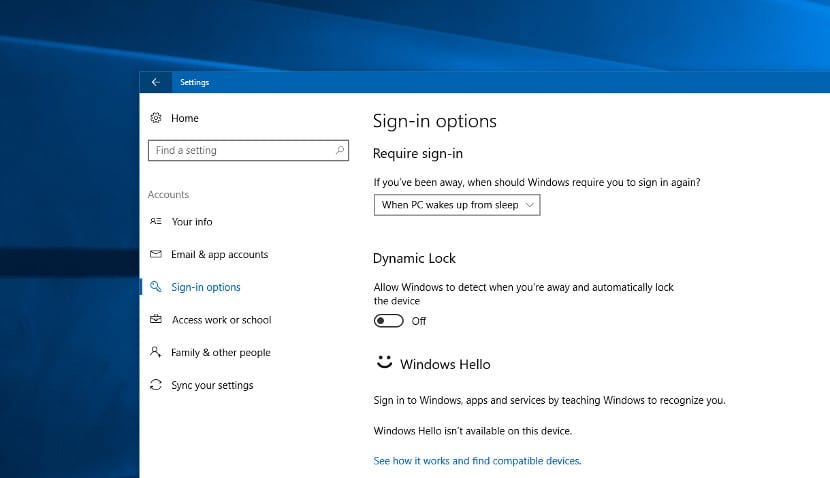
มีตัวเลือกอื่นในการปิดใช้งาน Dynamic Lock สำหรับสิ่งนี้เราต้องไปที่การตั้งค่า -> บัญชีและในหน้าต่างที่ปรากฏขึ้นเราต้องไปที่ตัวเลือกการเข้าสู่ระบบทางด้านซ้ายของหน้าต่าง หลังจากกดแล้ว เราจะเห็นตัวเลือกการบล็อกทั้งหมดที่ Windows 10 มี. ในส่วนนี้เมนูควรปรากฏพร้อมปุ่มด้านล่างที่เรียกว่า Dynamic Lock เราคลิกที่ปุ่มเพื่อปิดวิธีการบล็อกใหม่เท่านี้ก็เสร็จเรียบร้อย เราได้ปิดการใช้งาน Dynamic Lock แล้ว
ยังไม่ทราบจำนวนมากเกี่ยวกับระบบล็อคแบบใหม่นี้เช่น อุปกรณ์ที่จะเข้ากันได้กับมันดังนั้นขอแนะนำให้ปิดการใช้งานจนกว่า Creators Update จะมาถึงพร้อมกับเอกสารอย่างเป็นทางการเกี่ยวกับฟังก์ชันใหม่นี้